
Περιεχόμενο
Το iPhone είναι εξαιρετικό για να ακούτε μουσική ενώ ταξιδεύετε, αλλά αν δεν είστε μεγάλος οπαδός του iTunes, εδώ υπάρχουν μερικές μέθοδοι για να αποκτήσετε αυτή τη μουσική στο iPhone χωρίς τη χρήση λογισμικού της Apple.
Το iTunes δεν είναι τρομερό με κανένα τρόπο, αλλά αν δεν το χρησιμοποιείτε πραγματικά εκτός από την τοποθέτηση μουσικής στο iPhone σας, τότε δεν το χρησιμοποιείτε πραγματικά για το πλήρες δυναμικό του και ίσως βρείτε μια άλλη μέθοδο που μπορεί κάνει καλύτερη δουλειά.
Επιπλέον, αν θέλετε να οργανώσετε τη μουσική σας με έναν συγκεκριμένο τρόπο, μπορείτε να αποφύγετε το iTunes, έτσι ώστε να μην σπάσει την οργανωτική σας μέθοδο για όλη τη μουσική σας.
Υπάρχουν μερικές μέθοδοι που μπορείτε να χρησιμοποιήσετε για να μεταφέρετε μουσική στο iPhone χωρίς να χρησιμοποιήσετε το iTunes, μερικά από τα οποία διαρκούν λίγο περισσότερο, ενώ άλλα περιλαμβάνουν τη χρήση λογισμικού τρίτου μέρους για να φορτώσετε τη μουσική σας βιβλιοθήκη και να παίξετε τη μουσική σας από εκεί.

Δείτε πώς μπορείτε να μεταφέρετε μουσική στο iPhone σας χωρίς να χρησιμοποιήσετε το iTunes.
Χρησιμοποιώντας μια υπηρεσία αποθήκευσης Cloud
Ίσως ο ευκολότερος τρόπος να τοποθετήσετε μουσική στο iPhone σας χωρίς να χρησιμοποιήσετε το iTunes είναι με τη χρήση του Dropbox, του Google Drive ή άλλης υπηρεσίας αποθήκευσης cloud. Ωστόσο, είναι επίσης μια μέθοδος που παίρνει τον περισσότερο χρόνο.
Αυτή η μέθοδος απαιτεί να έχετε την εφαρμογή της υπηρεσίας αποθήκευσης σύννεφων στο iPhone σας, οπότε αν χρησιμοποιείτε το Dropbox, φροντίστε να κάνετε λήψη και εγκατάσταση της εφαρμογής Dropbox από το iTunes App Store. Επιπλέον, μπορείτε να πραγματοποιήσετε λήψη και εγκατάσταση της εφαρμογής επιφάνειας εργασίας στον υπολογιστή σας. Διαφορετικά, θα χρησιμοποιήσετε τη διεπαφή ιστού.
Για να χρησιμοποιήσετε το αποθηκευτικό χώρο για να μεταφέρετε μουσική στο iPhone σας, απλά απλά αντιγράψτε και επικολλήστε τα αρχεία μουσικής στο φάκελο Dropbox. Ανάλογα με την ποσότητα μουσικής που μεταφέρετε και την ταχύτητα της σύνδεσης στο διαδίκτυο, η μουσική μπορεί να διαρκέσει μερικά λεπτά έως μερικές ώρες για να συγχρονιστεί με το Dropbox.

Μόλις συγχρονιστεί, θα μπορείτε να έχετε πρόσβαση στα αρχεία μουσικής στην εφαρμογή Dropbox στο iPhone σας και η εφαρμογή διαθέτει ενσωματωμένη συσκευή αναπαραγωγής μουσικής όπου μπορείτε να αναπαραγάγετε οποιοδήποτε τραγούδι απευθείας από την εφαρμογή Dropbox. Μπορείτε ακόμη να κλείσετε την εφαρμογή και να παίξετε σε άλλες εφαρμογές ενώ η μουσική εξακολουθεί να παίζει.
Ωστόσο, το μόνο μειονέκτημα με τη χρήση μιας εφαρμογής αποθήκευσης cloud είναι ότι οι δυνατότητες είναι barebones σε σύγκριση με άλλες εφαρμογές μουσικής και θα χρειαστείτε σύνδεση στο διαδίκτυο για να παίξετε τη μουσική, αφού αποθηκεύεται στο cloud.
Χρήση λογισμικού τρίτου μέρους
Δυστυχώς, δεν υπάρχει εύκολη μέθοδος για να μεταφέρετε μουσική στο iPhone σας και να την ακούσετε μέσω της ενσωματωμένης εφαρμογής Μουσική. Το iTunes είναι η ευκολότερη μέθοδος για αυτό, αλλά αν εξακολουθείτε να θέλετε τις δυνατότητες ενός στερεού προγράμματος αναπαραγωγής μουσικής στο iPhone, η εφαρμογή Μουσική Google Play σάς επιτρέπει να ανεβάσετε τη μουσική βιβλιοθήκη σας στην υπηρεσία και να την ακούσετε στο iPhone σας.
Για να μεταφορτώσετε τη μουσική βιβλιοθήκη σας στη Μουσική Google Play, θα πρέπει πρώτα να κάνετε λήψη του Music Manager στον υπολογιστή σας. Αυτό το λογισμικό θα σας επιτρέψει να ανεβάσετε τη δική σας μουσική στο λογαριασμό σας στη Μουσική Google Play και, στη συνέχεια, να την ακούσετε στο iPhone σας μέσω της εφαρμογής Μουσική Google Play.
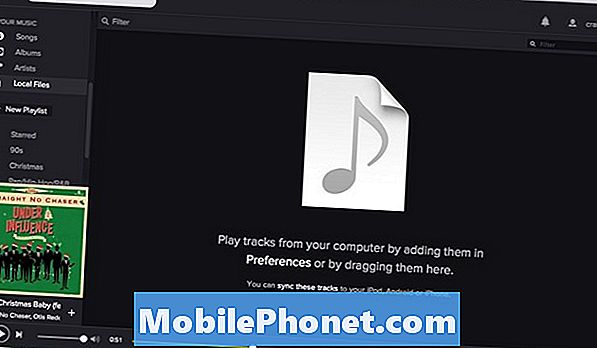
Το Spotify σας επιτρέπει να το κάνετε αυτό, αλλά το πλεονέκτημα εδώ είναι ότι δεν χρειάζεστε ξεχωριστό κομμάτι λογισμικού για τη μεταφόρτωση μουσικής. Με τη λήψη και εγκατάσταση της εφαρμογής επιφάνειας εργασίας Spotify, μπορείτε να κάνετε κλικ στην επιλογή Τοπικά αρχεία στην πλαϊνή μπάρα και να μεταφέρετε τραγούδια στην εφαρμογή και στη συνέχεια να τα συγχρονίσετε με την εφαρμογή Spotify στο iPhone σας.
Εκτός από αυτό, το iTunes είναι για τον ευκολότερο τρόπο συγχρονισμού μουσικής στο iPhone σας. Ακόμα κι αν δεν χρησιμοποιείτε το iTunes, μπορείτε απλά να το χρησιμοποιήσετε για να εισάγετε τη μουσική σας και στη συνέχεια να το συγχρονίσετε στο iPhone σας. Δεν είναι ιδανικό αν δεν σας αρέσει το iTunes, αλλά εάν απολαμβάνετε την ενσωματωμένη εφαρμογή μουσικής της iOS για να παίξετε όλη τη μουσική σας, το iTunes είναι ο ευκολότερος τρόπος για να συγχρονίσετε μουσική στο iPhone σας.


